Om du använder macOS på din musikdator och installerar Catalina nu är risken denna gång extra stor att pluggar, program eller ljudkort kommer att sluta fungera. Läs vår checklista för att göra din övergång smidig.
Apple förväntas släppa macOS Catalina mycket snart och det är både lätt och lockande att klicka igång uppgraderingen. Men vi är sedan tidigare vana vid att uppgraderingar av macOS kan innebära problem för några av musikprogrammen eller ljudkorten vi använder. Tillverkare av musikprogram och hårdvara brukar rekommendera att vänta med uppgradering tills dess att deras mjukvara eller drivrutiner har hunnit uppdateras.
Den här gången är inget undantag. Native Instruments, iZotope, Slate Digital, GForce, IK Multimedia, Universal Audio, Reason Studios, Steinberg och Pro Tools är bara några av de etablerade tillverkarna som har gått ut och uppmanat sina användare att inte uppgradera till Catalina riktigt ännu. Även tillverkare av DJ-mjukvara som använder sig av låtar i iTunes genom att dess så kallade xml-databas meddelar inkompatibilitet.
Den här uppgraderingen kommer med en annan stor förändring, då stödet för 32-bitarsappar i macOS helt och hållet är slopat – och det kan ställa till det för dem med lite äldre mjukvara. Därtill krävs att drivrutiner följer det nya och säkrare DriverKit som innebär ett stort skifte i hur drivrutiner kommunicerar med operativsystemets kärna (kernel). Från och med Catalina måste nämligen alla drivrutiner köras i användarutrymmet och inte som kernel-extensioner (kext) vilket kommer innebära att systemet blir betydligt stabilare och säkrare vilket i slutändan gynnar oss som använder det. Men det sker på bekostnad av att drivrutiner som inte längre utvecklas kommer sluta fungera, och därmed ljudkortet de är gjorda till. Tyvärr kommer alltså Catalina med sitt 64-bitarskrav och DriverKit innebära slutet för en hel generation mjuk- och hårdvaror.
Även om övergången till 64 bitar började för många år sedan så är det vissa appar och drivrutiner från tredje part som ännu inte har uppdaterats och fortfarande bara finns i 32 bitar.
Men jag vill köra Catalina
Till att börja med så kan macOS Catalina installeras på följande datorer:
- MacBook 12 tum
- MacBook Air (mitten av 2012 eller senare)
- MacBook Pro (mitten av 2012 eller senare)
- Mac mini (sent 2012 eller senare)
- iMac (sent 2012 eller senare)
- iMac Pro
- Mac Pro (sent 2013 eller senare)
Har du någon av dessa datorer så kan du installera Catalina. Men innan du gör det, rekommenderar vi varmt att följa vår checklista för att göra din övergång så smidig som möjligt.
-
Vänta med att installera. Varje ny version av ett operativsystem kommer med flera förändringar som kan innebära att mjukvaror från tredje part behöver uppdateras för att fungera. Därtill finns risken att operativsystemet i sig innehåller buggar som behöver åtgärdas. Generellt kan vi rekommendera att vänta åtminstone till en eller två uppdateringar av Catalina har släppts innan du uppgraderar, alltså till macOS Catalina version 10.15.1 eller 10.15.2.
-
Kontrollera att du inte har något i 32 bitar. Du kan själv se vilka mjukvaror som är i 32 bitar på din dator genom att klicka på Apple-menyn () > Om den här datorn > Systemrapport. Där går du ner till avsnittet Programvara och klickar på Program. Kolumnen 64-bitar (Intel) längst till höger visar Ja om programmet är i 64 bitar och nej om det är i 32 bitar. Klicka gärna på kolumnens namn för att sortera alla program. Rulla tills du ser alla som är märkta med Nej och du får en bra sammanställning över de du behöver se över. Gå till tillverkarens sajt eller kontakta deras support för att höra vilka alternativ du har. Har du program eller appar med gamla versioner som inte längre underhålls med uppdateringar, kan du behöva köpa en uppgradering till den senaste versionen. Om appen, pluggen eller drivrutinen inte längre kommer i nya versioner så är det inte så mycket annat att göra än att leta efter en nyare och alternativ produkt som är i 64-bitar.

-
Uppdatera dina mjukvaror innan du uppgraderar. Främst befintliga 32-bitarsappar så klart men även övriga mjukvaror. Detta kommer definitivt att minska risken för problem vid eller efter installationen, förutsatt att tillverkaren av dina appar ens har hunnit göra sina mjukvaror kompatibla med Catalina. Glöm inte att kontrollera att drivrutiner till ditt ljudkort har stöd för Catalina. Detta är troligen den viktigaste punkten. Gå inte vidare med uppgradering innan du kan beta av den här. Ladda upp med lite fika och sätt igång.
-
Gör en säkerhetskopia. Speciellt om du väljer att uppgradera nu innan det har kommit några säkerhetsuppdateringar. Det är lätt att chansa på att installera och hoppa över säkerhetskopieringen, men vid en uppgradering av det här slaget vill vi verkligen uppmuntra till att ha en kopia som går lätt att återgå till om något visar sig inte fungera tillfredsställande. Enklast är troligen att använda det inbyggda Time Machine (se guide här) men även andra verktyg som Acronis True Image 2019, Get Backup Pro, Carbon Copy Cloner eller tjänster som Backblaze fungerar så klart också.
- Kör en Skivkontroll med Skivverktyg innan du uppgraderar. Vi rekommenderar att du startar din Mac i macOS Recovery genom att hålla ned tangenterna Kommando (⌘)-R direkt när den startar, och sedan kör Skivverktyg därifrån. Observera att du kan behöva ange lösenordet som du använder till din Mac om partitionen som ska kollas är krypterad.
Några avslutande ord
Om du idag har en musikdator med macOS som fungerar väl och som har det du behöver så kanske det inte är nödvändigt att uppgradera just nu. Det är alltid en risk att uppgradera och den här gången finns det fler risker än normalt att appar, pluggar eller drivrutiner i en normal musikdator slutar fungera. Men vet du säkert vad du håller på med och att dina appar och drivrutiner är kompatibla med nya macOS 10.15 så är du med de här stegen väl rustad för att ta steget till macOS Catalina.
FAQ
Fråga: Vad är det för skillnad mellan uppgradering och uppdatering?
Svar: En uppgradering är det du gör när du går från en stor version av en mjukvara till nästa stora version. Som vid macOS Catalina. Med en uppgradering brukar det följa med flera nya och viktiga funktioner. En uppdatering är oftast av mindre dignitet och brukar i huvudsak innehålla säkerhetsfixar.
-
 1
1


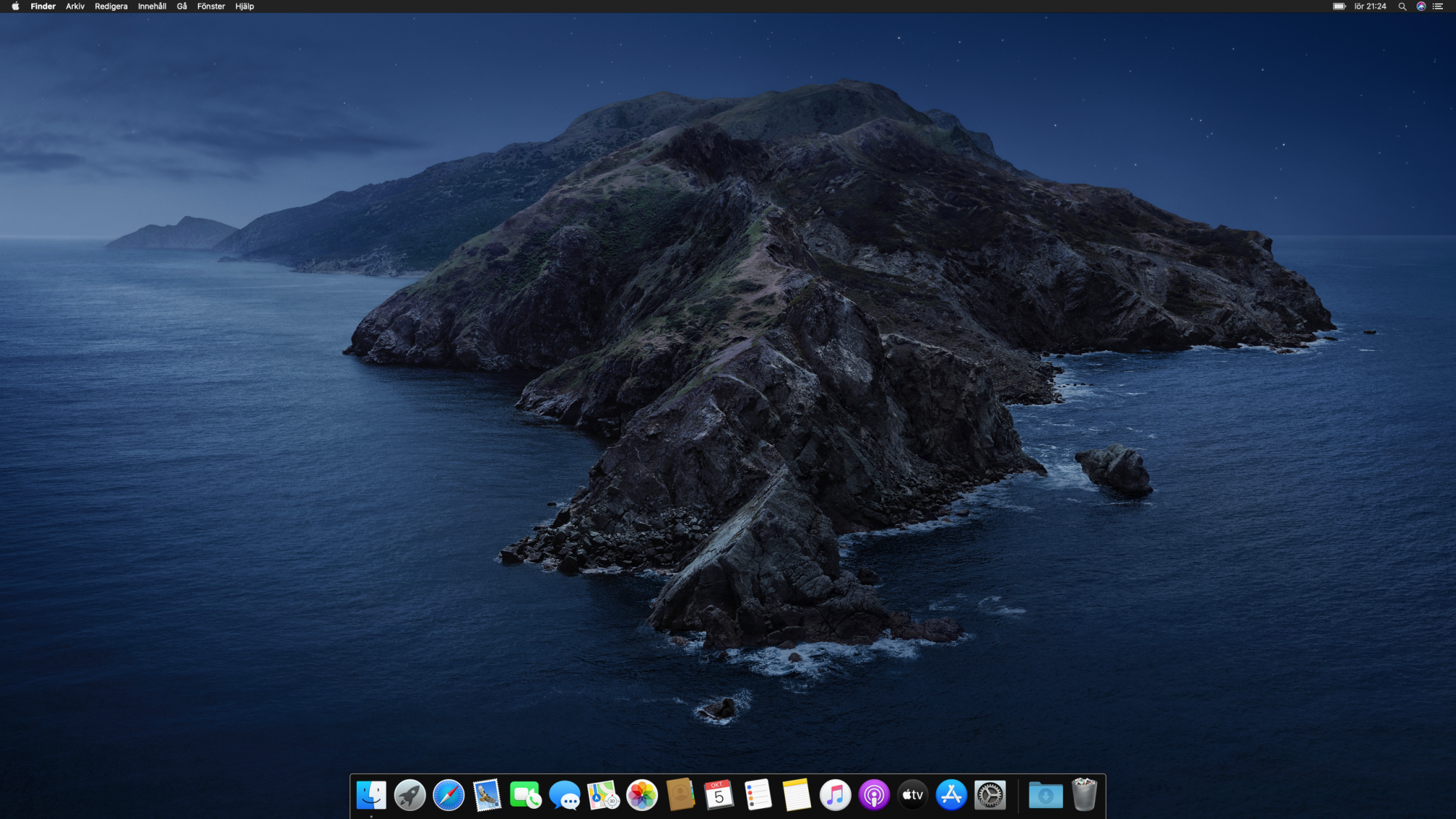
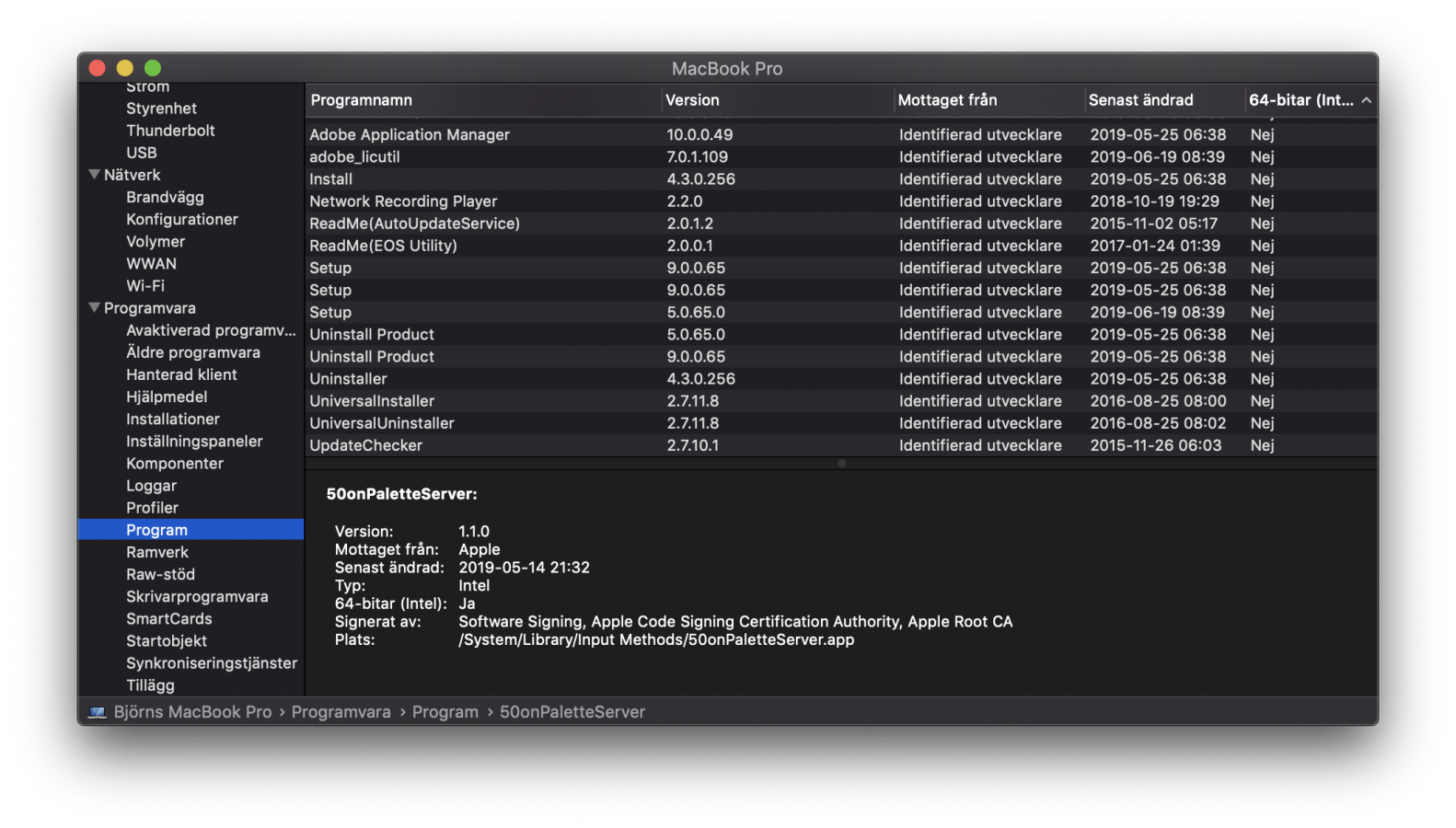



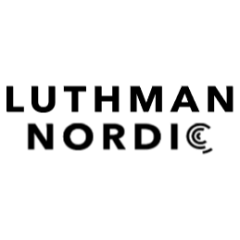






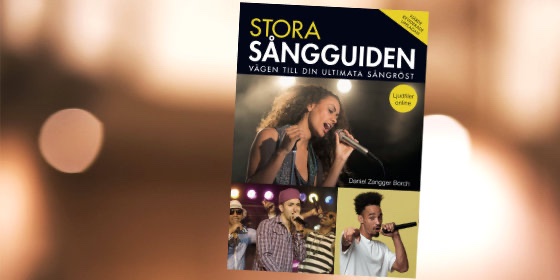

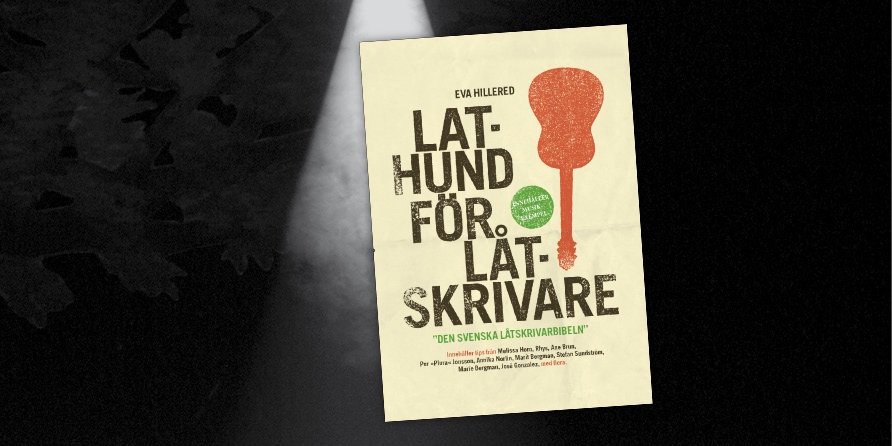
Recommended Comments
Bli medlem (kostnadsfritt) eller logga in för att kommentera
Du behöver vara medlem för att delta i communityn
Bli medlem (kostnadsfritt)
Bli medlem kostnadsfritt i vår community genom att registrera dig. Det är enkelt och kostar inget!
Bli medlem nu (kostnadsfritt)Logga in
Har du redan en inloggning?
Logga in nuLogga in här.